Como usar marcadores no Twitter
Publicados: 2022-04-21
Se você deseja usar um tweet para um propósito futuro e deseja alguma sensação de segurança, existe uma opção. A opção é chamada de favoritos, e este artigo discutirá os favoritos no Twitter. Há uma seção dedicada à visualização da área de trabalho do Twitter ou à versão da área de trabalho do Twitter que permite que você use seu telefone Android e tenha a experiência de usar o Twitter na área de trabalho.
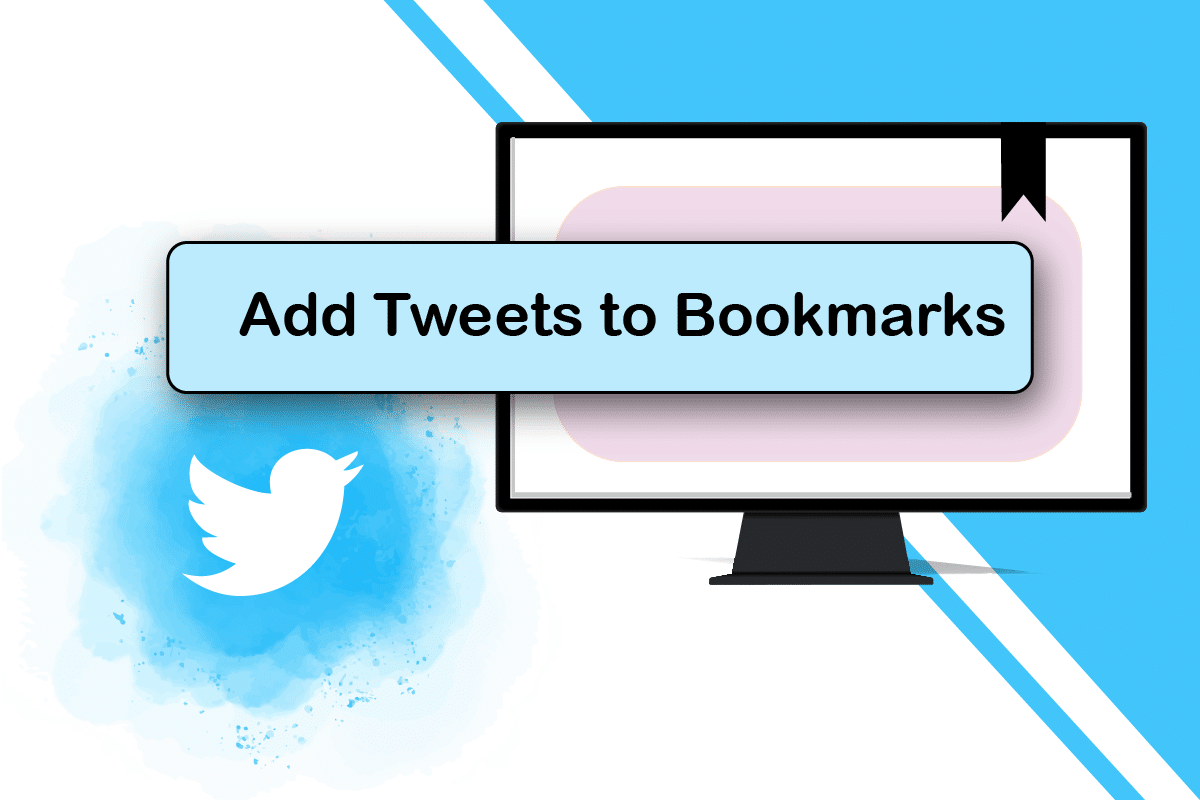
Conteúdo
- Como usar marcadores no Twitter
- Opção I: Marcar Tweet
- Opção II: Ver marcadores
- Opção III: remover o marcador de um tweet específico
- Opção IV: limpar todos os favoritos
- Dica profissional: como mudar para o Twitter Desktop View no Android
Como usar marcadores no Twitter
Abaixo estão os recursos dos favoritos no Twitter.
- Salvar tweets para referência: A opção de marcador permite que você salve tweets para fins de referência.
- Privacidade: A opção de favoritos funciona como uma biblioteca pessoal e oferece total privacidade ao usar tweets. O proprietário do tweet ou seus seguidores não serão notificados se você marcou um tweet. No entanto, todas as suas interações no tweet, como curtidas, serão visíveis para o proprietário do tweet e seus seguidores.
- Personalizável: Você pode adicionar ou excluir os tweets da seção Favoritos a qualquer momento em sua conta do Twitter. Você também pode limpar todos os favoritos em algumas etapas.
- Facilidade de acesso: A seção Favoritos está presente em sua conta do Twitter no painel esquerdo e oferece acesso fácil à seção.
- Disponibilidade em todos os dispositivos: Os tweets que você marcou estarão disponíveis em todos os dispositivos que você fizer login. Em outras palavras, você pode ver a seção Favoritos da sua conta do Twitter usando qualquer um dos dispositivos.
Os métodos para marcar um tweet, visualizar e remover o marcador são semelhantes nos telefones PC e Android. O método explicado aqui está considerando um PC com Windows 10. Você pode ter uma interface semelhante se visualizar sua conta do Twitter na área de trabalho do seu telefone Android.
Opção I: Marcar Tweet
O método para marcar um tweet em sua conta do Twitter é explicado nesta seção.
1. Pressione a tecla Windows , digite chrome e clique em Abrir .
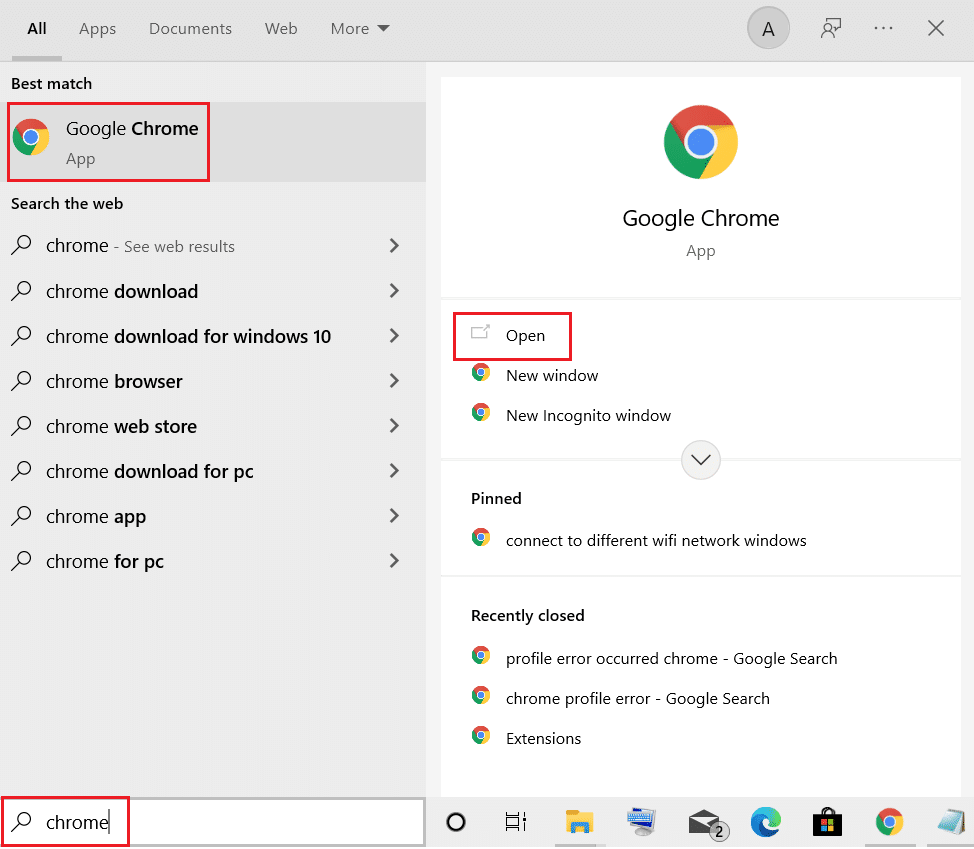
2. Visite o site do Twitter .
3. Faça login em sua conta do Twitter usando suas credenciais .
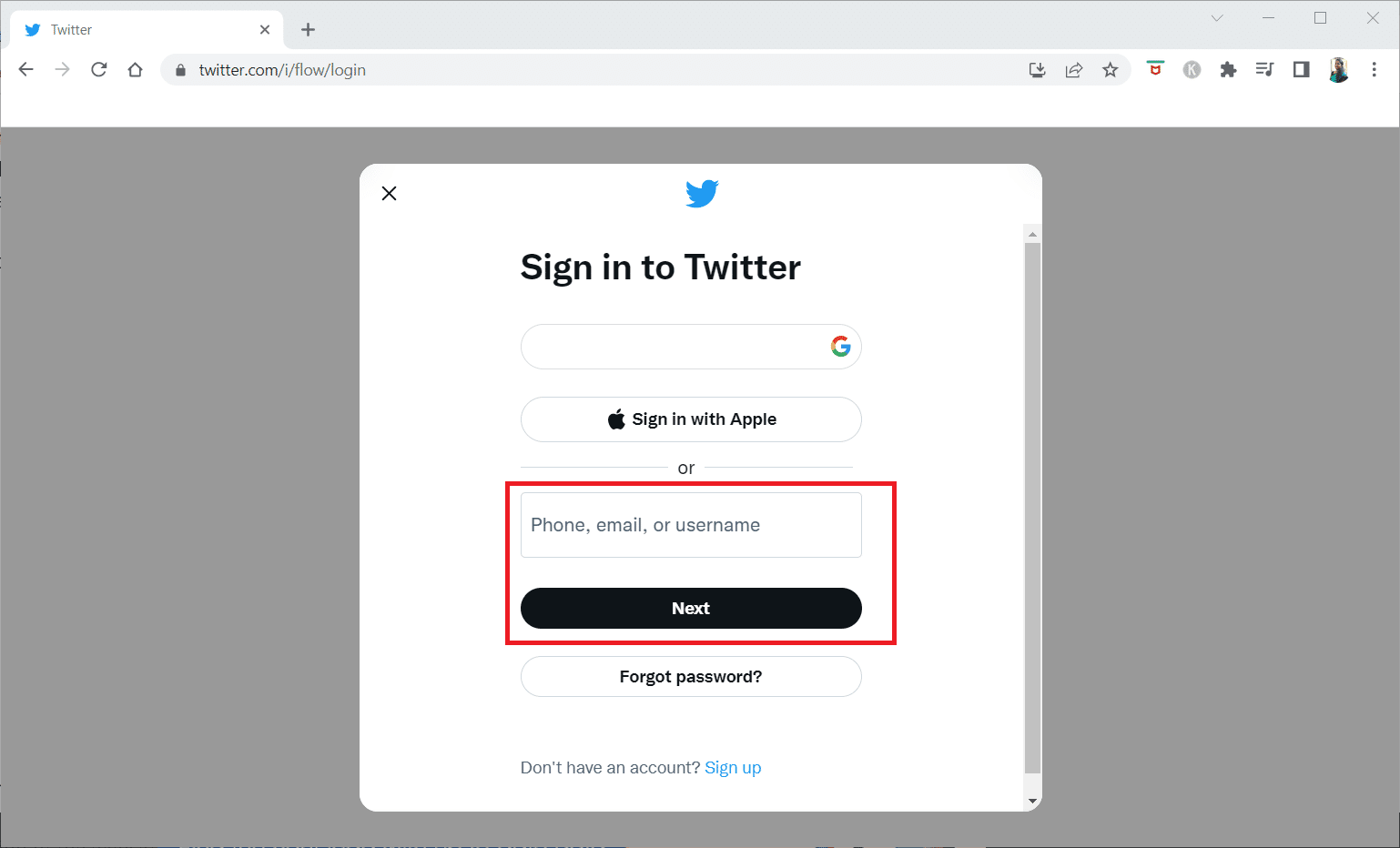
4. Procure o tweet específico que você gostaria de marcar.
5. Clique no botão Compartilhar na parte inferior do tweet.
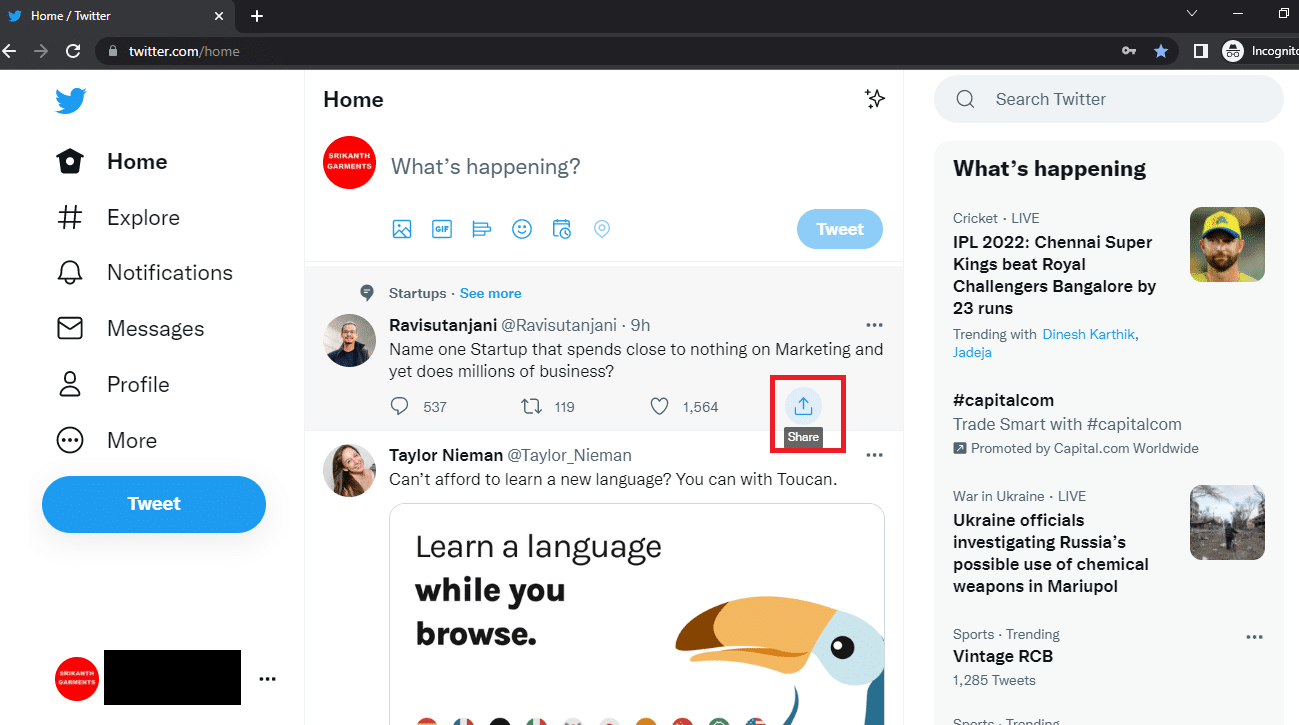
6. Selecione a opção Marcador no menu para marcar um tweet específico.
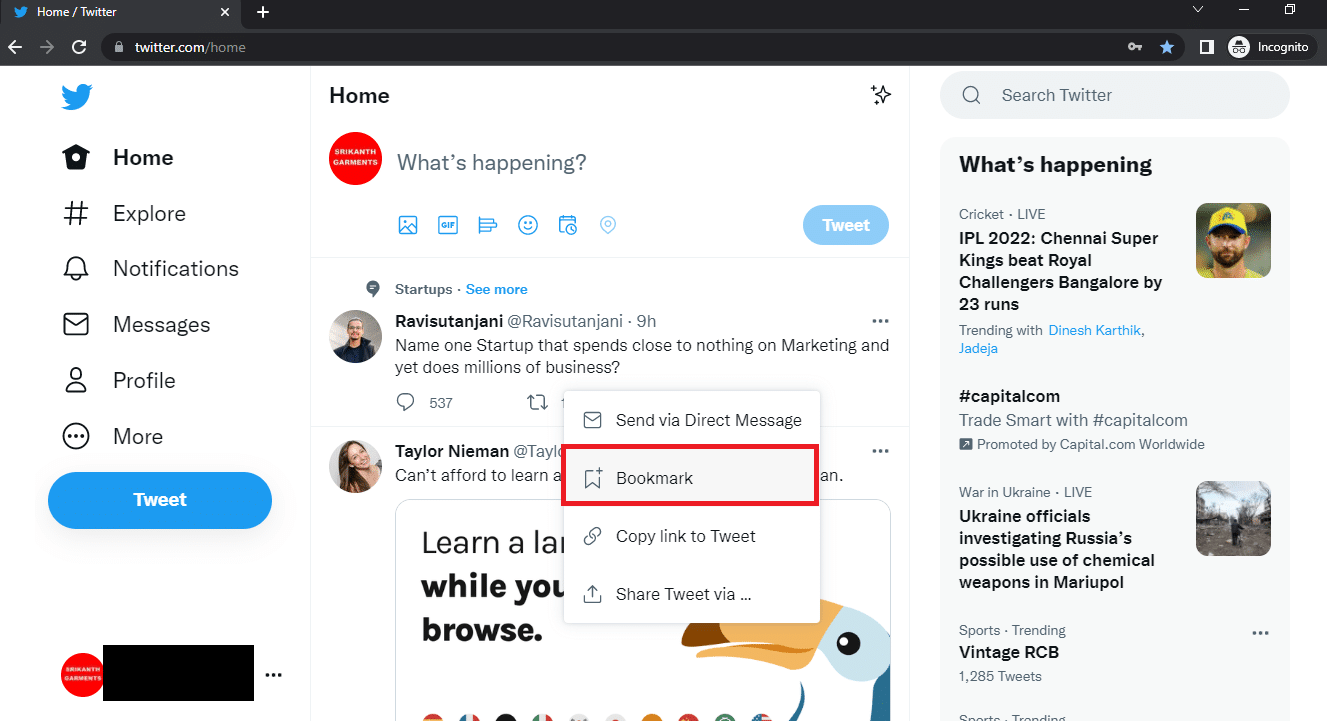
Opção II: Ver marcadores
Esta seção descreve como visualizar todos os favoritos que você criou em sua conta do Twitter.
1. Inicie o aplicativo Google Chrome em seu PC e faça login em sua conta do Twitter como feito anteriormente.
2. Clique na opção Mais no painel esquerdo da página inicial do Twitter .
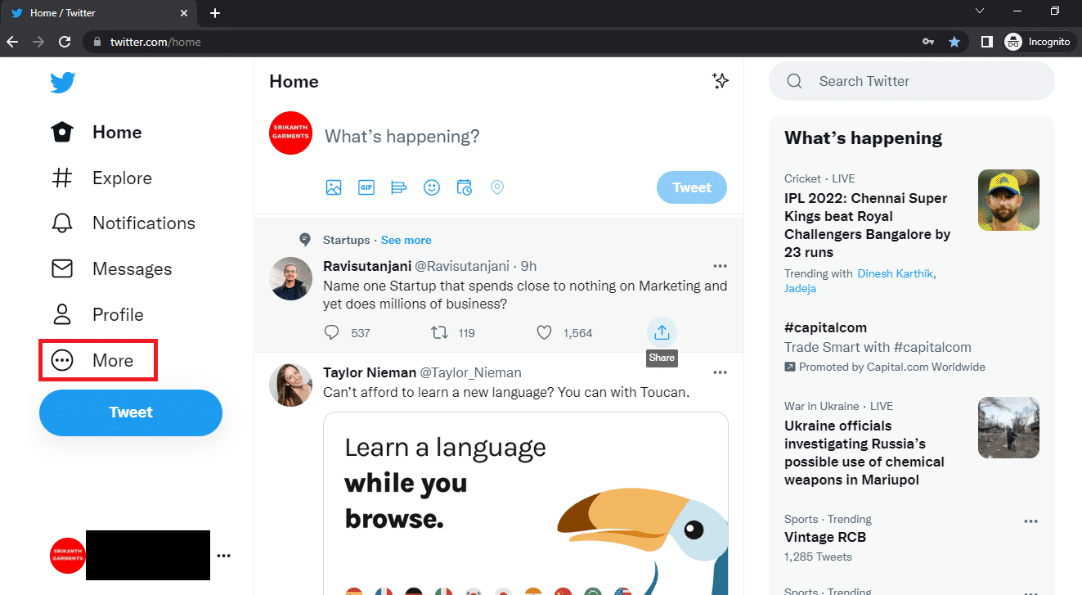
3. Selecione a opção Favoritos na lista para visualizar os favoritos que você salvou em sua conta do Twitter.
Nota: Você também pode encontrar a opção Marcadores no painel esquerdo da própria página inicial.
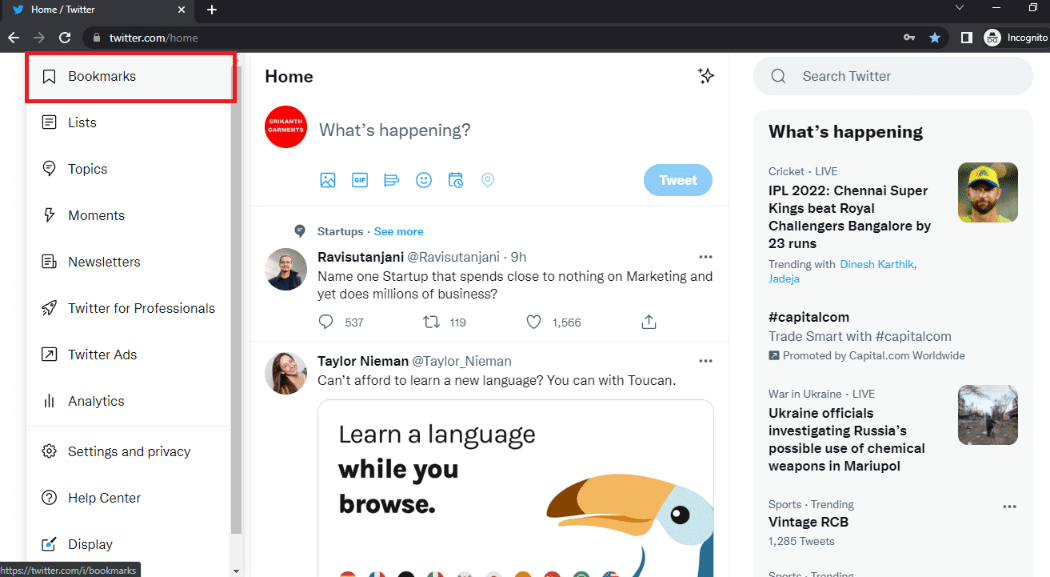
Leia também: 4 maneiras de corrigir este tweet não está disponível no Twitter
Opção III: remover o marcador de um tweet específico
O método para remover um marcador de um tweet específico é mencionado abaixo.
1. Inicie o aplicativo Google Chrome em seu PC e faça login em sua conta do Twitter usando as credenciais de login.
2. Clique na opção Mais no painel esquerdo.
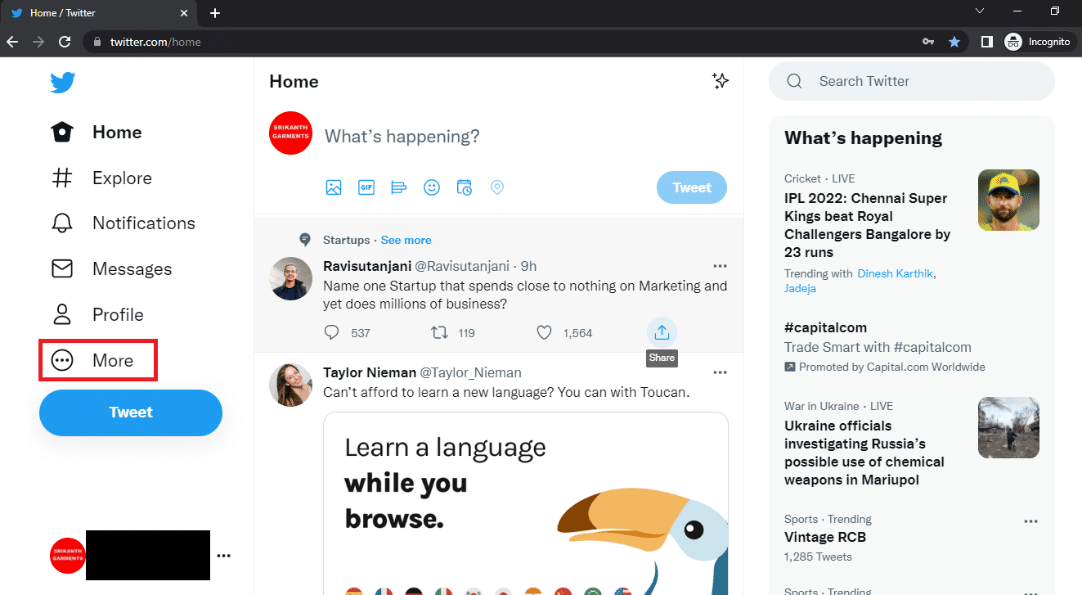
3. Selecione a opção Marcadores na lista.
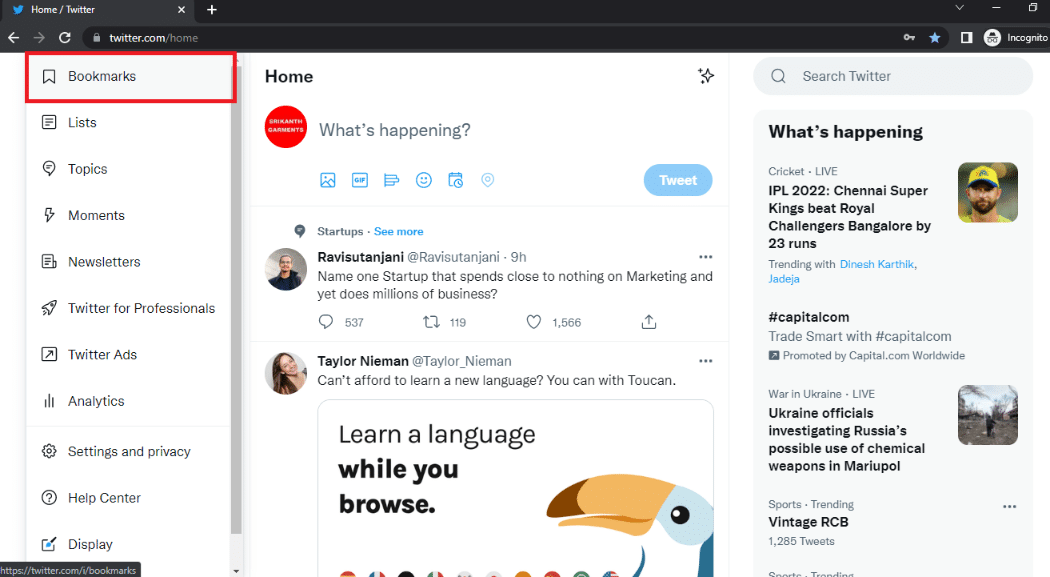

4. Navegue até o tweet específico que você gostaria de remover do marcador e clique no botão Compartilhar .
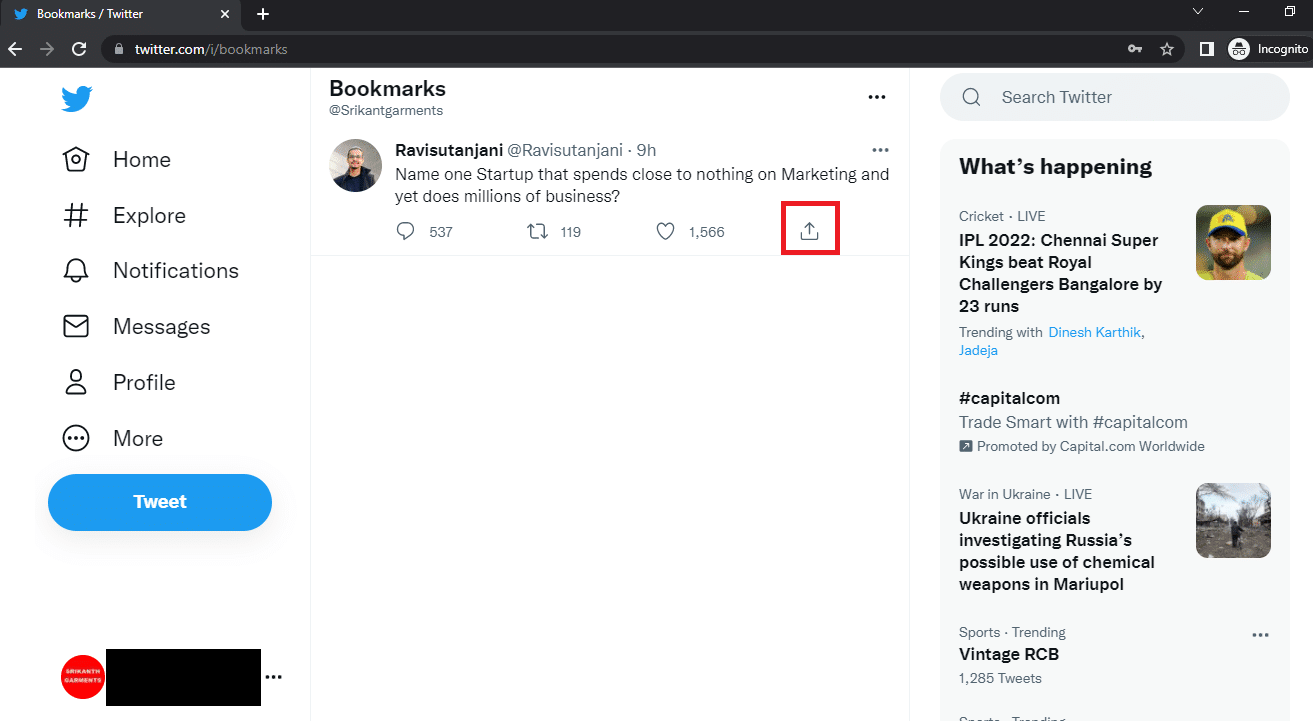
5. Selecione a opção Remover Tweet dos Favoritos no menu para remover o favorito do tweet específico.
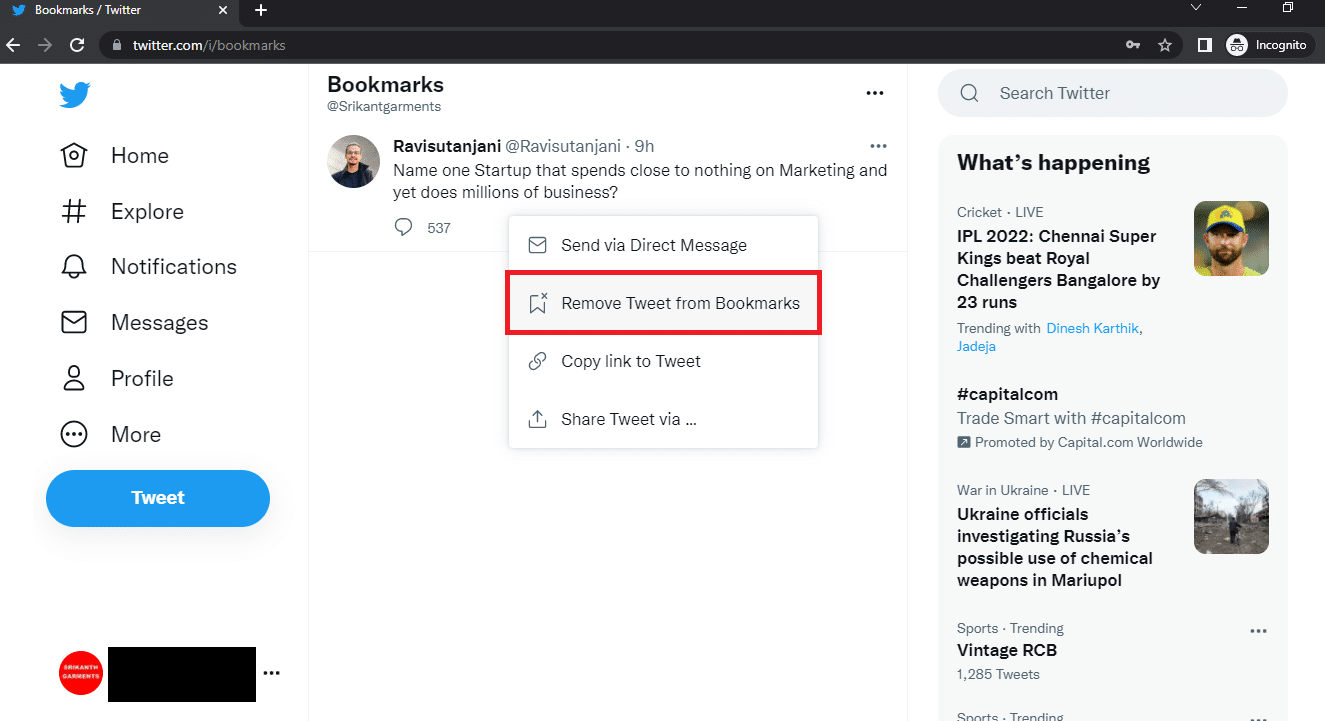
Opção IV: limpar todos os favoritos
Usando as etapas deste método, você pode limpar todos os favoritos em sua conta do Twitter.
1. Abra o Chrome no seu dispositivo e faça login na sua conta do Twitter.
2. Clique em Mais no painel esquerdo.
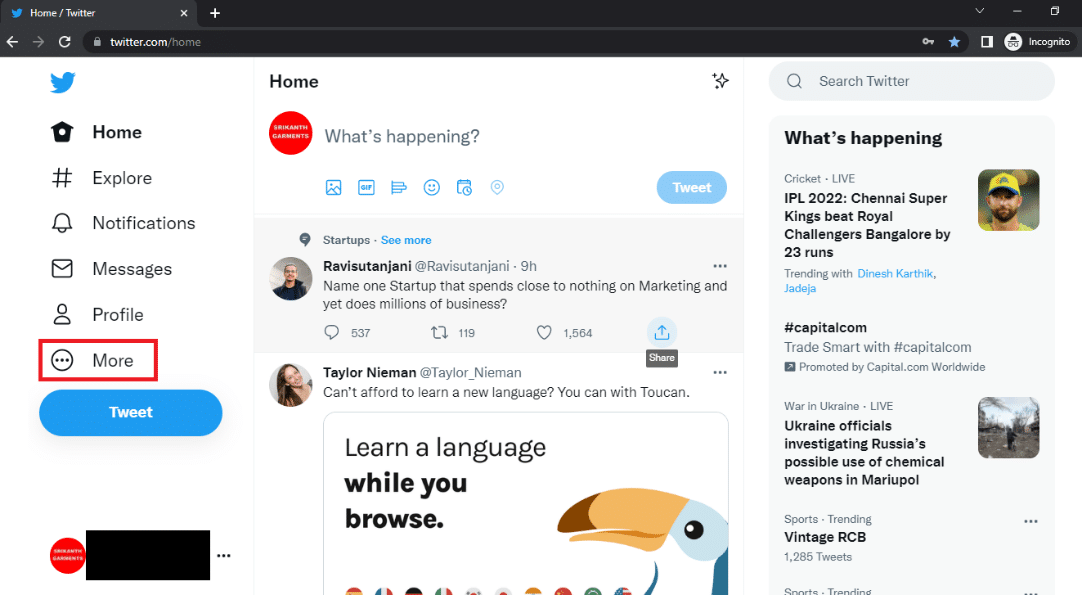
3. Clique em Marcadores .
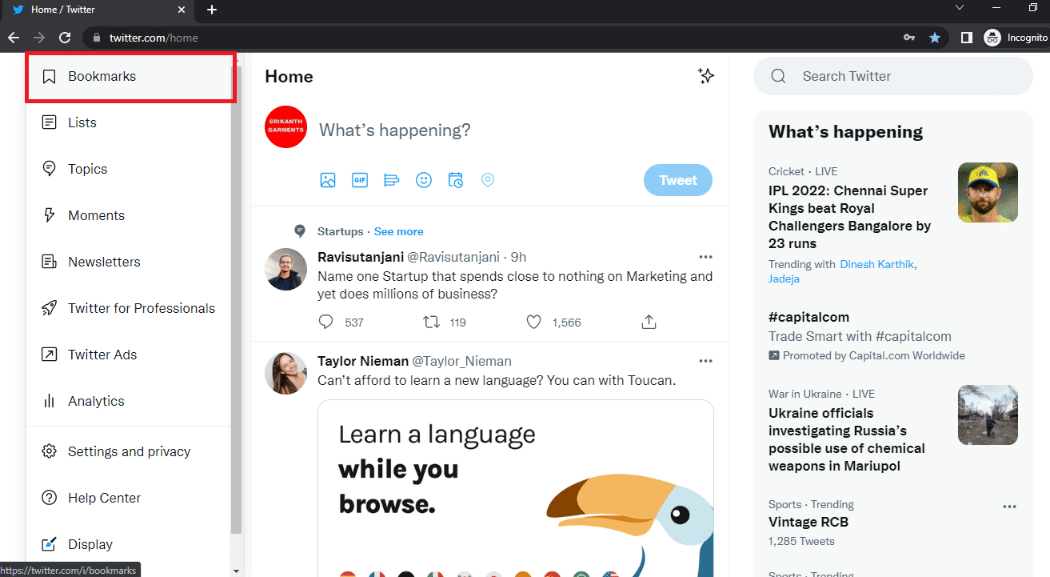
4. Clique no botão Mais indicado por três pontos horizontais na seção Marcadores.
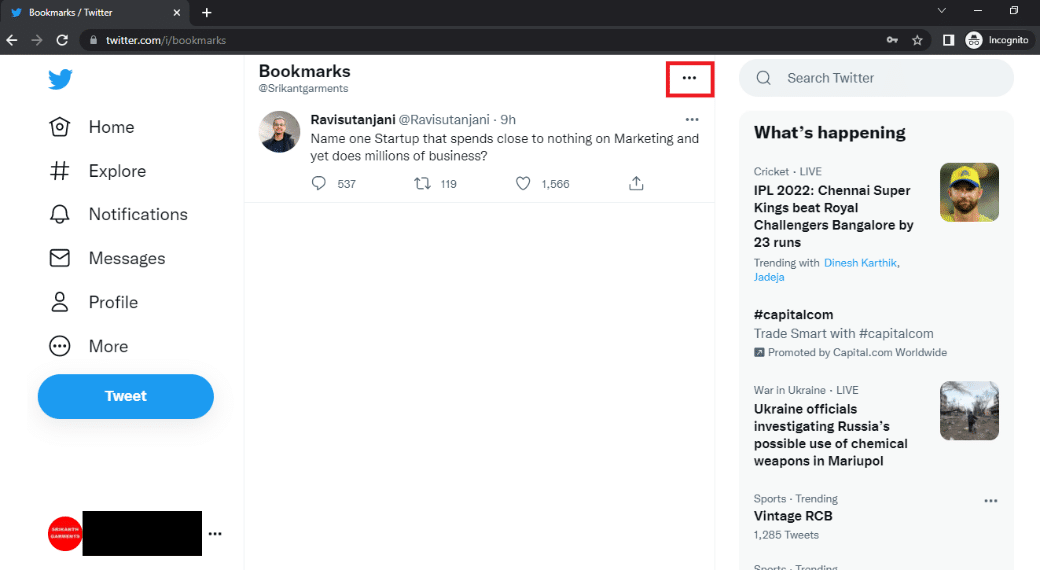
5. Clique na opção Limpar todos os favoritos para remover todos os favoritos da sua conta do Twitter.
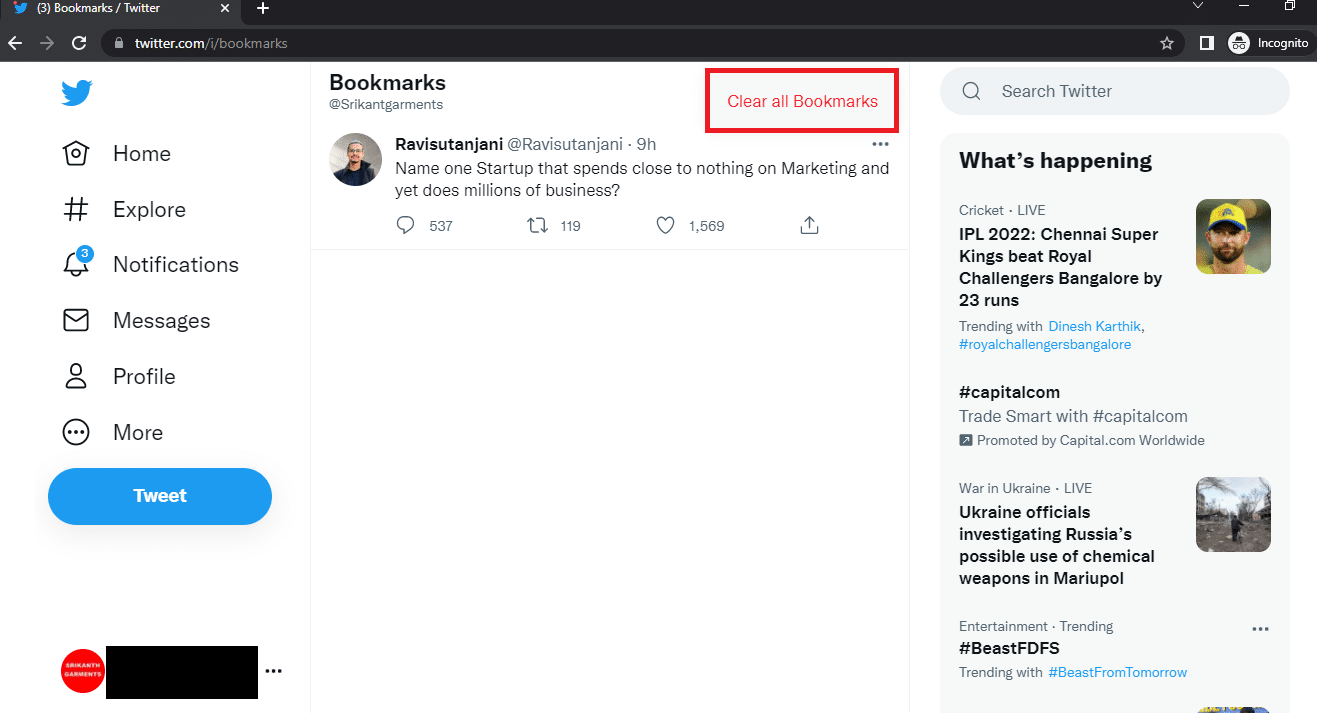
6. Para limpar todos os marcadores, clique no botão Limpar .
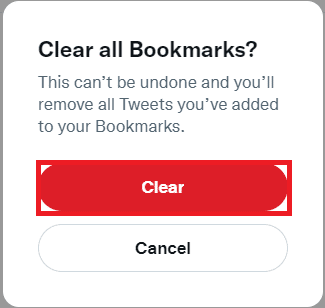
Leia também: Como corrigir as notificações do Twitter que não funcionam
Dica profissional: como mudar para o Twitter Desktop View no Android
Se você estiver usando um telefone Android para marcar um tweet em sua conta do Twitter, poderá ter dificuldade em visualizá-lo em uma tela pequena. A seção permite que você tenha uma visualização Desktop da sua conta do Twitter no seu telefone Android. Você pode usar qualquer navegador da Web de sua escolha para visualizar sua conta do Twitter.
1. Abra o aplicativo Chrome em seu dispositivo.
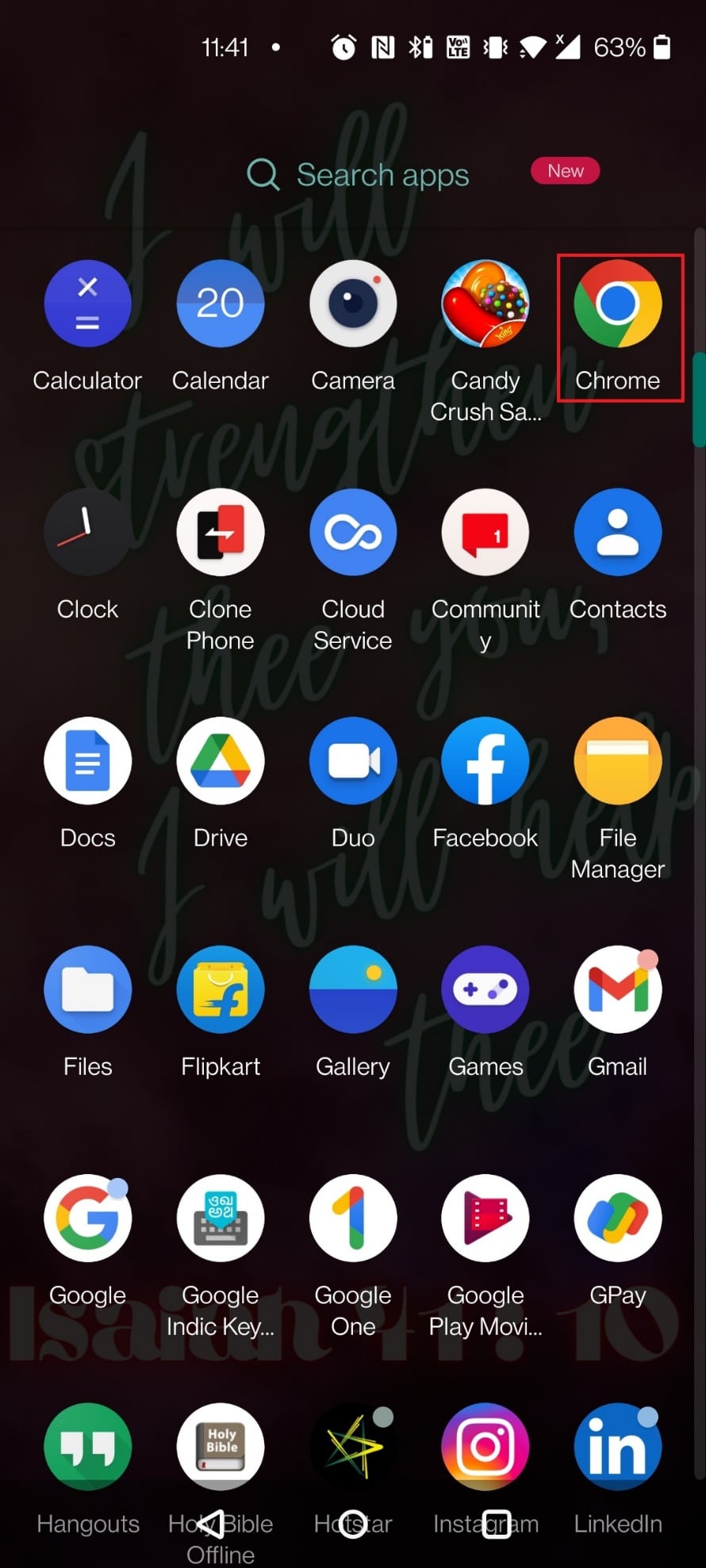
2. Visite o site móvel do Twitter .
3. Insira suas credenciais do Twitter e faça login em sua conta do Twitter.
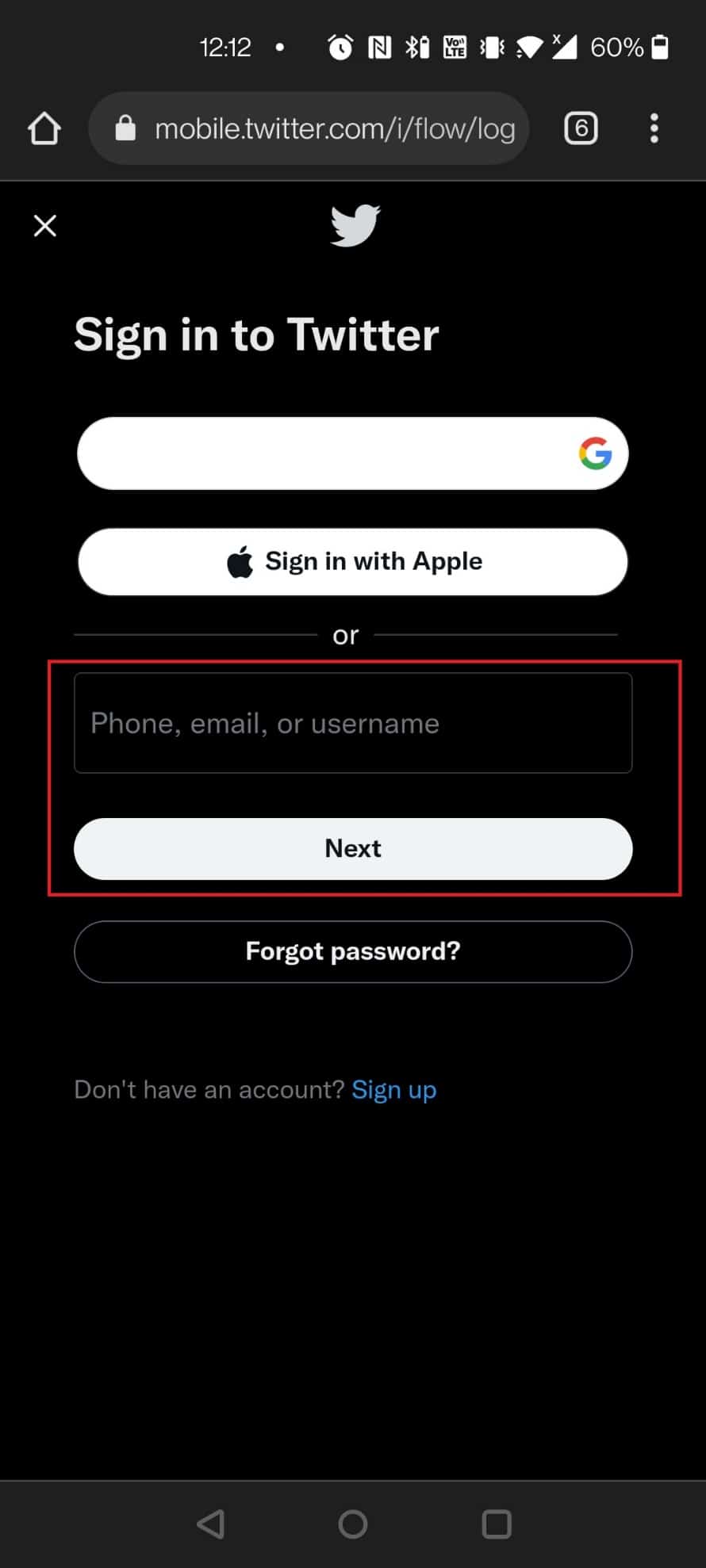
4. Toque no ícone de três pontos verticais no navegador Chrome.
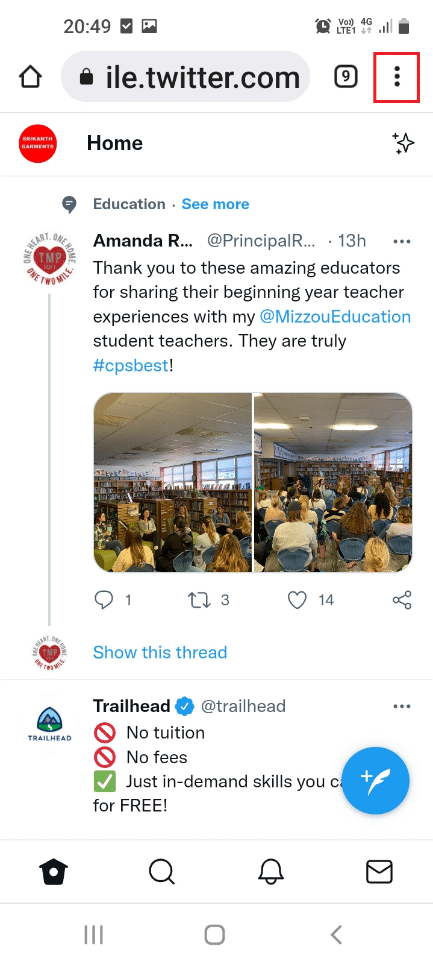
5. Selecione a opção Site Desktop para visualizar a página do Twitter na versão Desktop.
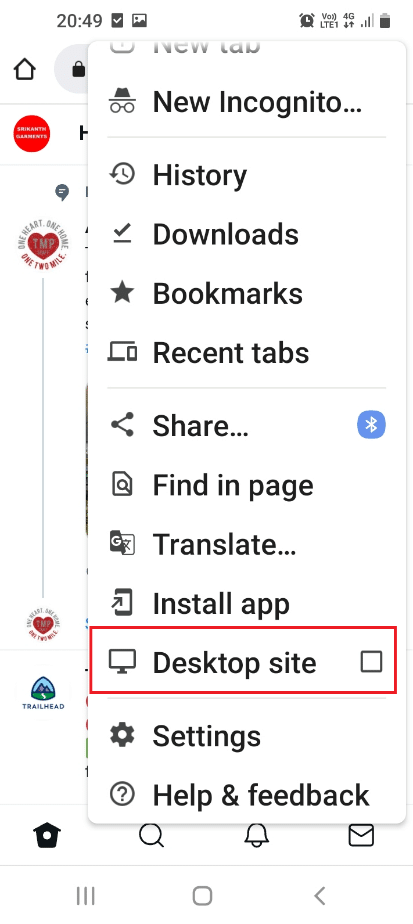
Se você estiver usando a versão paga do Twitter, Twitter Blue , poderá marcar os tweets em categorias na janela Favoritos. As categorias são chamadas de Coleções em sua conta do Twitter Blue, permitindo que você classifique e salve os tweets. Por exemplo, você pode salvar todos os tweets de laptops em uma coleção na seção Favoritos.
Perguntas frequentes (FAQs)
Q1. Meus tweets favoritos são privados ou estão disponíveis para visualização pública?
Resp. Os tweets que você marcou estão disponíveis para uso pessoal e não serão públicos . No entanto, suas interações com o tweet, como curtir, podem ser notificadas a outras pessoas.
Q2. Meus tweets marcados serão excluídos depois de algum tempo?
Resp. Não , seus tweets marcados permanecerão em sua conta do Twitter, a menos que você limpe o marcador manualmente.
Recomendado:
- Corrigir plug-ins do Chrome que não funcionam no Windows 10
- Como desativar a entrega silenciosa no iMessage
- Corrigir a extensão de visualização de grade do Google Meet
- Corrigir a chamada de vídeo do WhatsApp não funciona no iPhone e Android
Esperamos que este artigo tenha sido útil e que você tenha aprendido como adicionar, visualizar ou remover favoritos no Twitter . Se você pesquisou termos como visualização do Twitter Desktop ou versão do Twitter Desktop, pode confiar neste artigo. Você pode visualizar o site do Twitter em seu telefone Android na versão Desktop usando o método descrito no artigo. Por favor, deixe-nos saber suas sugestões ou dúvidas na seção de comentários deste artigo. Além disso, deixe-nos saber o que você quer aprender a seguir.
